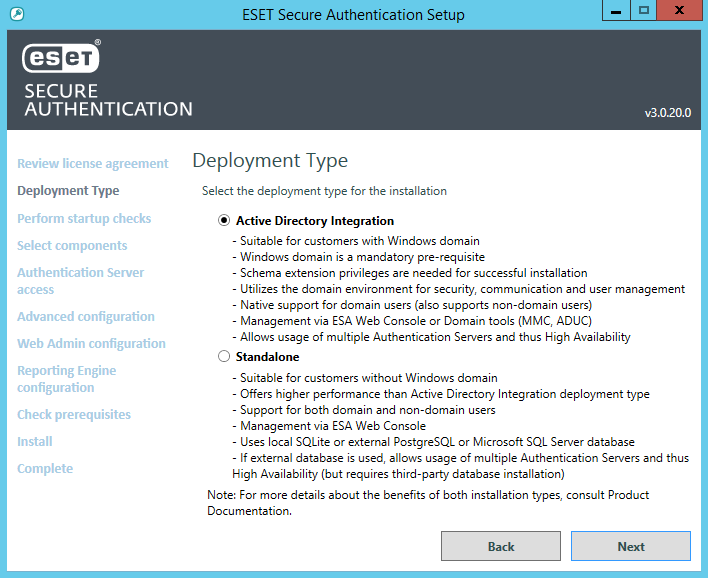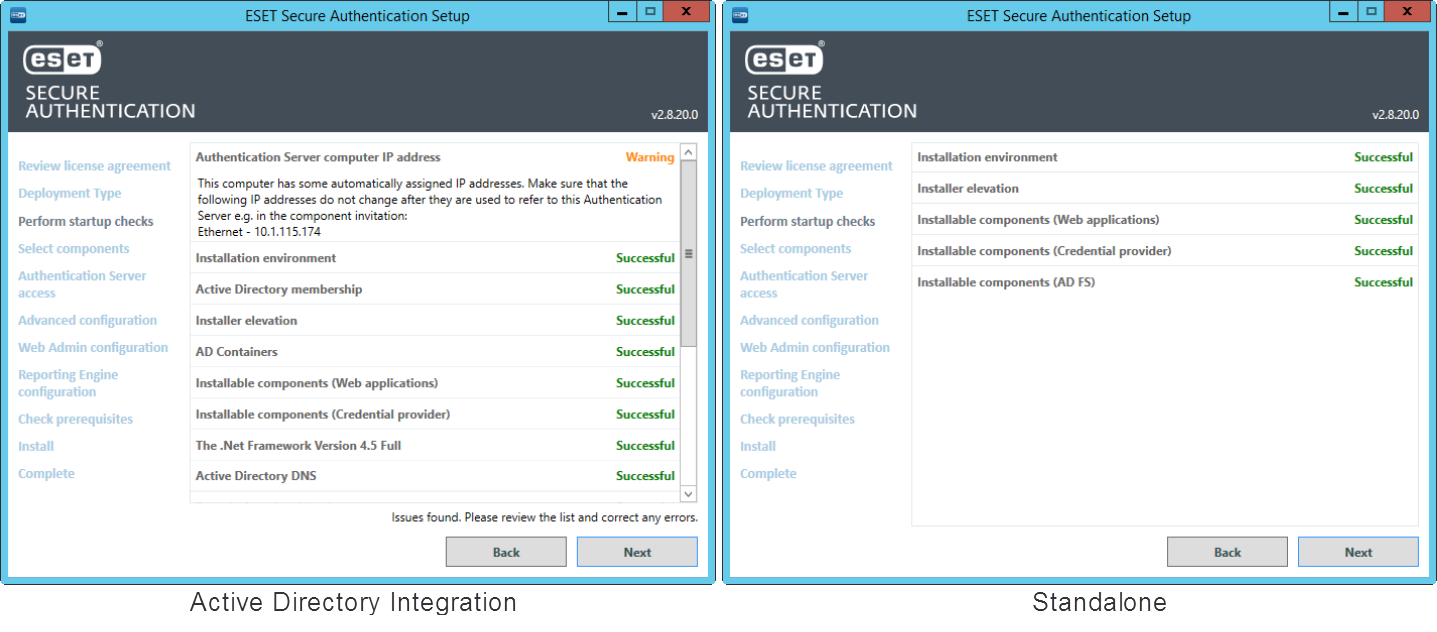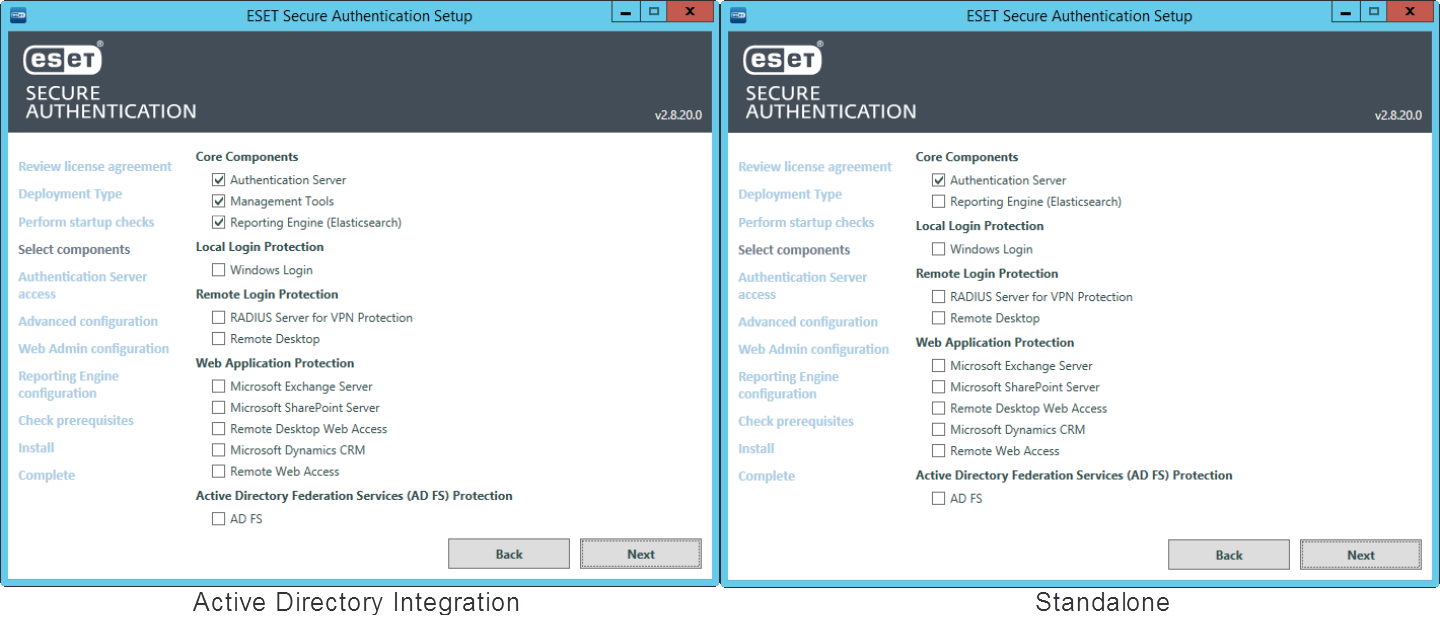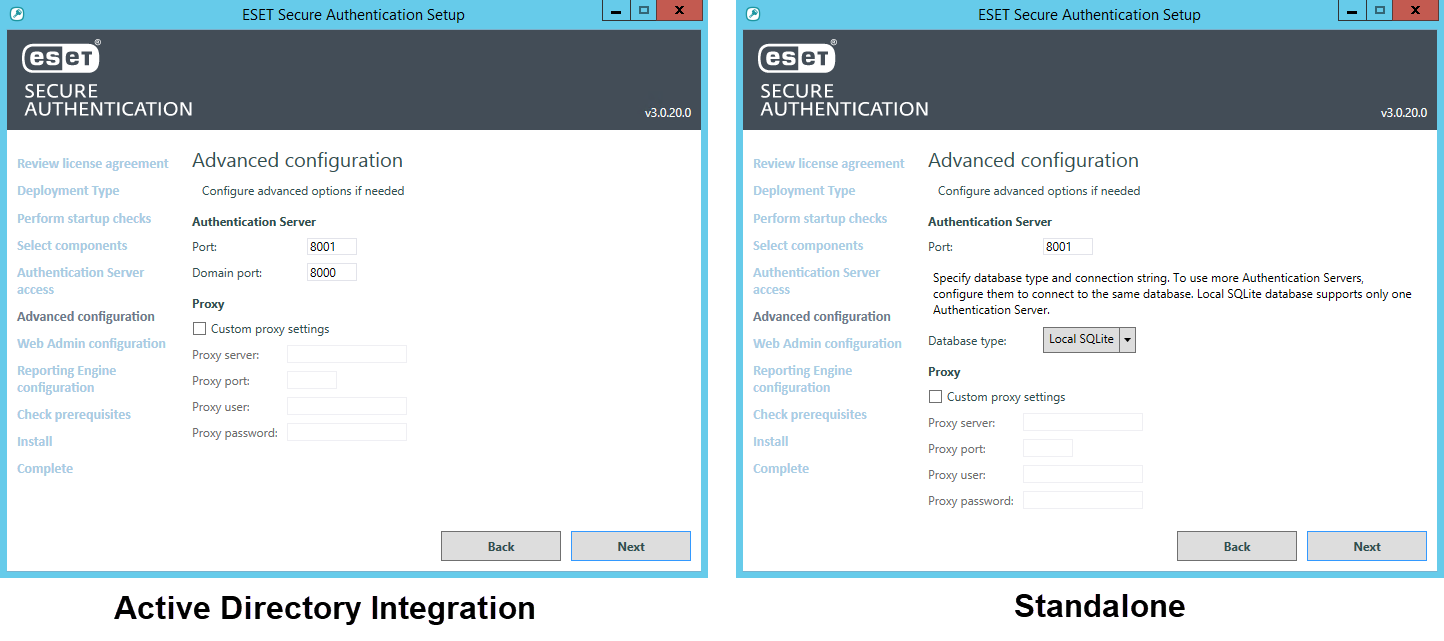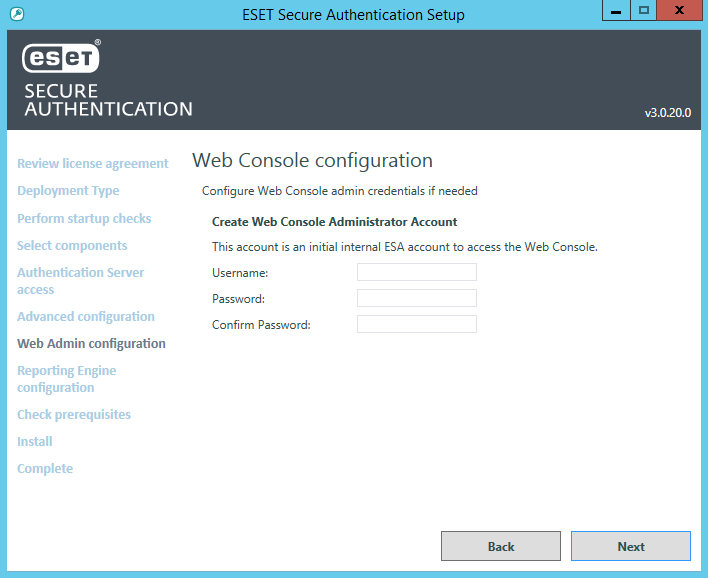Інсталяція Authentication Server
Windows Server 2008 і Windows Server 2008R2 Перед інсталяцією Authentication Server в ОС Windows Server 2008 або Windows Server 2008 R2 змініть версію протоколу TLS за замовчуванням на використовувану. |
1.Запустіть наданий файл .EXE для інсталяції Authentication Server на комп’ютері, де ви збираєтеся використовувати ESA Authentication Service. NET Framework версії 4.5 буде інстальовано автоматично, якщо на комп’ютері немає цього пакета.
2.Виберіть тип розгортання:
•Active Directory Integration. Розгортання цього типу підходить для клієнтів у мережі домену Windows. Вони не лише застосовують захист 2FA для комп’ютерів у своєму домені Windows, але й можуть надсилати запрошення комп’ютерам з інших мереж, якщо доступний у режимі онлайн.
•Standalone. Розгортання цього типу підходить для клієнтів, які не використовують домен Windows. Вони можуть надсилати запрошення комп’ютерам із локальної й інших мереж. Служби, пов’язані з ESA, виконуються від імені користувача SYSTEM.
3.Буде виконано низку попередніх перевірок надійності домену або середовища інсталяції й можливості інсталювати ESA. Перш ніж продовжити інсталяцію, необхідно виправити помилки. Інсталяція продовжиться після виконання всіх попередніх умов.
Якщо кнопка Next недоступна понад 5 секунд, зачекайте ще або прокрутіть екран униз, щоб дізнатися, які вимоги ще перевіряються.
4.Коли з’явиться запит, переконайтеся, що вибрано компонент Authentication Server (див. рисунок нижче). Якщо спочатку ви вибрали тип розгортання Active Directory Integration, то компоненти Authentication Server, Management Tools (консоль керування ММС для ESA) і Reporting Engine (Elasticsearch) буде вибрано автоматично.
5.Якщо порт 8000 (тільки для Active Directory Integration) або 8001 уже використовується в мережі, виберіть інший порт Domain port або Port для ESA Web Console. Щоб використовувати прозорий проксі-сервер, виберіть Custom proxy settings і введіть потрібні значення. Порт 8001 також використовується для API.
Якщо ви інсталюєте Authentication Server в режимі Standalone і хочете використовувати зовнішню базу даних, виберіть у полі Database Type підтримуваний тип такої бази й укажіть налаштування підключення до наявної бази даних. Натисніть Next.
6.Установіть ім’я користувача й пароль. Клацніть Next.
7.Після цього з’явиться екран Check prerequisites з інформацією про те, чи доступні вибрані порти.
8.Виконайте решту кроків, дотримуючись інструкцій в інсталяторі. Після завершення закрийте інсталятор.
9.На консолі ESA Web Console можна налаштувати інсталяцію ESET Secure Authentication On-Prem, а також пов’язані компоненти й користувачів.